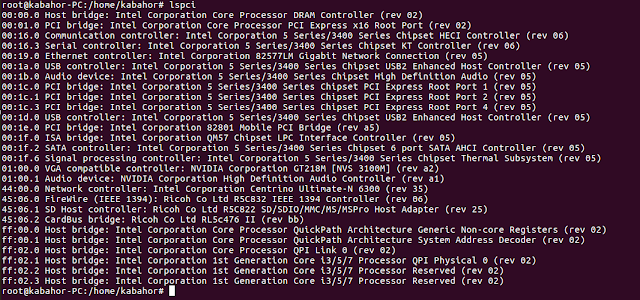Windowsta CMD ekranında Birkaç komut
Son Çözülmüş DNS adreslerini görme; c:\>ipconfig displaydns Sistem en son ne zaman yeniden başlatılmış; c:\>wmic os get lastbootuptime Sisteme hangi Windows Patch'ler yüklenmiş görmek için; c:\>wmic qfe list full Açılışta başlaya autostart uygulama listesi için; c:\>wmic startup list full Sistemde yüklü olan uygulamaları listelemek için; c:\>wmic product get name , version Ağ üzerindeki başka bir PC'de kimin oturum açtığını görmek için; c:\>wmic /node:192.168.1.100 ComputerSystem get UserName Ağ üzerindeki başka bir bilgisayarın seri numarasını, işletim sistemi versiyonunu, bilgisayarın adını, cihazın marka ve modelini ekrana yazdırabilirsiniz. c:\> wmic /node:10.24.10.55 Bios get Serialnumber, Systemname, Name, Description, Manufacturer